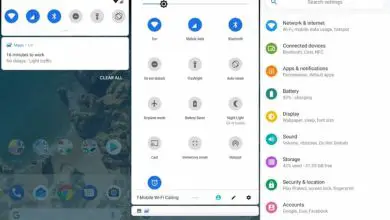Come formattare in fabbrica un MacOS da zero con o senza una chiavetta USB
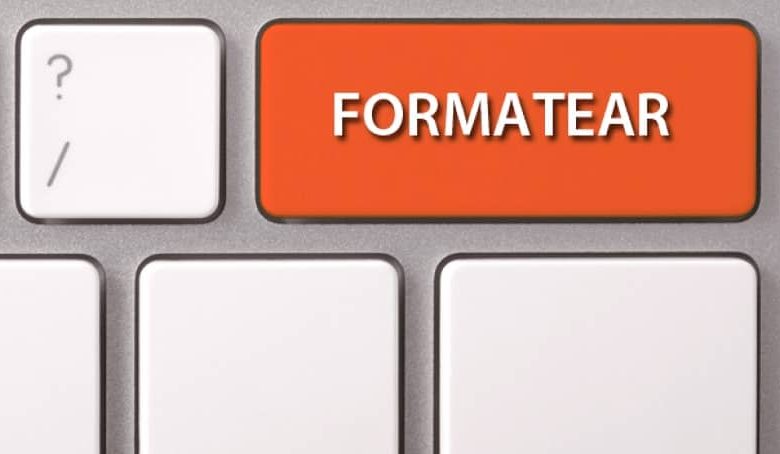
Se possiedi un Mac e vuoi formattarlo, sei arrivato al post indicato, poiché qui ti spiegheremo come formattare il tuo Mac con o senza pendrive. Di solito il Mac è formattato per eseguire una reinstallazione del sistema operativo o aggiornarlo, qui i passaggi sono completamente sicuri.
In questo articolo chiariremo i tuoi dubbi sull’opportunità di utilizzare una pendrive avviabile o se puoi farlo direttamente dal Mac. Bene, svilupperemo entrambi i casi in modo che tu abbia a disposizione due strumenti utili e pratici durante la formattazione del tuo computer.
Motivi per formattare il tuo MAC
Ci sono diversi motivi che portano una persona a voler formattare il proprio Mac, ed eccone alcuni:
- Quando venderai il tuo computer.
- Per migliorare le prestazioni del sistema e del disco rigido.
- Per evitare che i tuoi dati vengano rubati.
- Per correggere errori tecnici e conflitti nel Software.
Pronto, sai perché a volte devi fare questa procedura sul tuo computer Mac, ora ti mostriamo come formattarlo.
Come posso formattare e reinstallare macOS sul mio computer Mac?
È molto comune che il sistema operativo del Mac cambi e che se usi uno di questi desideri avere l’ultima versione del sistema. Ti consigliamo di effettuare una pulizia completa del disco rigido cancellando tutto, quindi installando il software da zero per non trascinare errori.
Ecco i passaggi più semplici per eseguire un’installazione di sistema utilizzando il software Mac:
- Spegni completamente il tuo Mac.
- Mentre premi il pulsante di accensione, dovrai tenere premuti contemporaneamente i tasti Comando + R. Non rilasciare i tasti finché non viene visualizzato il logo Apple.
- Una volta visualizzato, ti ritroverai negli strumenti o » utility macOS».
- Vedrai una schermata di opzioni, accedi a «Utility Disco». In questa sezione potrai cancellare tutte le informazioni dall’hard disk.
- Pronto per formattare il disco, puoi chiudere la finestra.
- Una volta visualizzata la finestra che avevi all’inizio in cui si trova il menu «Utility Disco», selezioneremo «Reinstalla macOS». Se il software non è disponibile, ti consigliamo di disporre di una buona connessione a Internet in modo che possa essere scaricato.
Come puoi già vedere, puoi installare il software macOS senza la necessità di una pendrive avviabile, questo processo lascia il sistema come nuovo. Questo processo dovrebbe essere eseguito almeno una volta all’anno, se possibile quando viene rilasciato un nuovo sistema operativo.

E infine, ti consigliamo in anticipo di avere o fare una copia di backup dei file che desideri conservare.
Formatta Mac con chiavetta USB
Ora ti mostriamo come formattare in modo sicuro pur essendo semplice con una pendrive avviabile in modo da avere il tuo Mac al 100%.
- Collega un’unità rimovibile o esterna al tuo PC Mac per salvare informazioni preziose come foto, video e documenti importanti, in modo da non perderli.
- Tieni a portata di mano una chiavetta USB avviabile OS X con la quale installerai il sistema operativo macOS.
- Spegni il computer e collega l’USB avviabile e accendi il Mac, premendo contemporaneamente i tasti ALT e di accensione.
- Una volta visualizzata la mela Apple, apparirà un menu in cui cercherai l’opzione «Avvia da unità USB.
- Quindi selezionare «Utility Disco» per cancellare il contenuto del disco rigido.
- Fare clic sul disco rigido principale nel menu a sinistra e selezionare «Cancella».
- Dopo alcuni minuti a seconda di cosa viene eliminato, apparirà un messaggio che indica che tutto è stato eliminato con successo.
- Chiudi la finestra «Utility Disco» e torna al menu principale, qui premi l’opzione «Installa macOS.
- La procedura guidata di reinstallazione ti aiuterà, devi accettare tutto ciò che il sistema richiede. Questo processo richiede in genere solo 30 minuti o un po’ di più a causa dei continui riavvii richiesti.
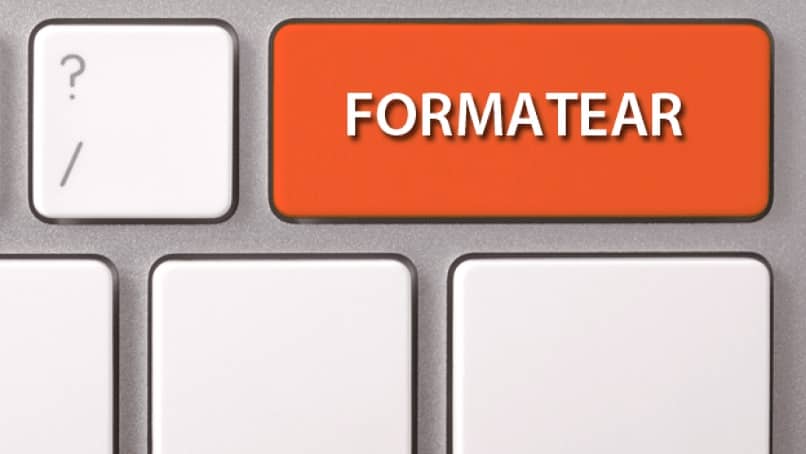
Abbiamo concluso questo articolo dove è stato spiegato come formattare il tuo Mac con o senza pendrive avviabile, questi passaggi sono sicuri. Ci auguriamo che seguendo le procedure qui elencate, raggiungerai il tuo obiettivo, poiché l’obiettivo è quello di assisterti in modo educativo.